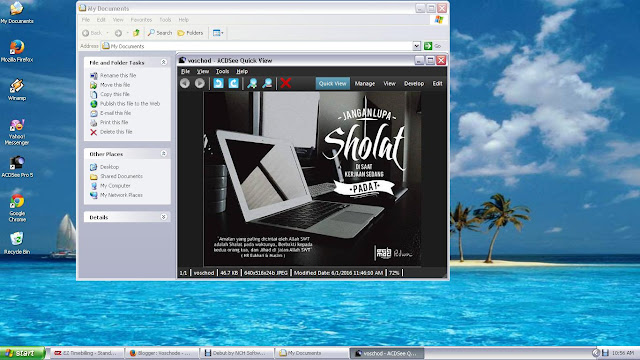 |
| Tak Perlu Download Software Lagi |
Tutorial merubah Background Explorer dengan notepad adalah cara termudah dan menyenangkan menurut sebagian pihak. Daripada memakai software yang memberatkan sebuah komputer lebih baiknya kita memakai cara ini dengan notepad yang mana pula tidak memberatkan dan membebani kapasitas hardisk.
Setidaknya kita juga tidak gegabah dalam memakai cara ini. kenapa jangan asal mencoba sebelum mmbaca cara tutorial berikut. Dikarenakan di sini ada syarat untuk melakukan uji praktek ini. syaratnya yaitu:
- Tentukan Folder yang akan kamu ganti Backgroundnya misalnya My Document
- Pilih Gambar yang mau kamu jadikan latar belakang (Background) dalam Folder tersebut. Copy atau pindahkan gambar (JPG, JPEG, atau PNG) ke dalam folder tersebut
- Buka Notepad
-Bisa lewat Windows - Run, Ketik Notepad
-Bisa pula lewat Windows Start - All Progams - Accessoris - Notepad - Ketikkan ini pada notepad kamu
[.ShellClassInfo]
[{BE098140-A513-11D0-A3A4-00C04FD706EC}]
Attributes=1
IconArea_Image=#####.jpg
IconArea_Text=0x000FF - Baca keterangan berikut:
-Ganti tanda #### dengan nama Gambar yang kamu taruh di folder tadi
-Untuk 0x000FF bisa kamu ubah atau pun tidak. Misalnya warna hitam ditulis 0x000000 dan 0xFF0000 untuk warna merah - Sekarang Save File tersebut dengan nama Desktop.ini di tempat folder yang kamu tentukan di awal
Sekarang tinggal kamu Refresh (Segarkan) dan kamu akan dapati background di dalam folder tersebut berubah tampilan. Bagi kamu yang ingin mengganti gambar, bisa kamu lakukan dengan cara copy/pindah file gambar yang kamu inginkan lalu ganti tulisan di desktop ini dengan klik 2 kali dan ganti nama gambar tersebut dengan yang baru.
Ohya bagi kamu yang hanya sekadar ingin mencoba saja, kamu juga bisa mengembalikannya seperti semula juga bisa kamu lakukan kok.
Caranya dengan menghapus Gambar terlebih dahulu selanjutnya dengan Desktop.ini nya. Setelah itu refresh.
Jika cara tersebut tidak mempan, Coba kamu klik folder lain dan coba masuk ke folder kamu tadi.
Itu sudah dilakukan uji coba berkali-kali dan itu WORK.
Bagi yang masih pengin dan belum bisa jadi, kami juga hadirkan versi videonya kok. Simak ulasan di bawah DAN Tetap kunjungi blog aku yah...

ga bisa gan
ReplyDeletega bisa gan ane pke windows 10
ReplyDeleteWork untuk xp Dan 7 Gan ..untuk version diatasnya blm admin coba :v
DeleteZzzzzzz pantensann -_-
ReplyDeleteLahh, windows 7....
ReplyDeletegak bisa gan, no respon
ReplyDeleteLucky Club Live Casino Review | Lucky Club Live
ReplyDeleteLucky Club Live is the best online casino site. Find everything you need to know about Lucky Club Live casino from the game menu.Visit Lucky Club luckyclub Live for the first time